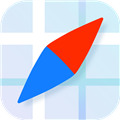当我们使用Chrome时,地址栏不仅可以输入要访问的地址,还可以通过它进行搜索。其实除此之外,我们还可以做很多操作来提高相应的运营效率。我们来看看Chrome的地址栏。
那些可以完成的快速有效的操作。
计算器,单位转换,天气检查,英英解释
一些谷歌搜索结果可以直接显示在地址栏中,并且可以在地址栏中进行简单的计算和转换,这对于临时紧急情况来说相当方便。要使用此功能,您需要确保在隐私设置中打开联想查询服务:
数学计算:在地址栏输入公式,下方会实时显示计算结果。
单位转换:输入格式为数量单位=目标单位。
天气查询:直接在地址栏输入“天气预报”或“天气”,下方会显示该城市的天气信息。
英英解释:输入单词define,该单词的英文解释将显示在下面。如果有些单词没有显示其定义,输入完成后空白删除(Mac)即可,这样基本上就会显示出来。
上面的列表是几个常用的列表,一些谷歌搜索结果将直接显示在地址栏中,因此您可以尽情探索它们。
一键外语翻译
我们在浏览互联网时,经常会遇到一些外来词,但我们不知道这些词的具体含义,因此需要通过翻译软件进行查询。现在许多用户没有在电脑上安装翻译软件。
因此,通过浏览器登录在线翻译网站已成为最常见的方法。现在我们可以使用Chrome的地址栏一键完成外文单词的翻译和查询。
我们首先打开微软的bing搜索引擎(https://cn.bing.com),点击网页中的“词典”选项,在搜索框中随意输入一个单词,然后点击搜索按钮进行翻译。接下来,我们将复制地址栏中的所有代码。
然后点击Chrome右上角的“自定义和控制Goole Chrome”按钮,在弹出菜单中单击“设置”命令,然后在设置页面中拖动网页右侧的滚动条,我们可以找到名为“搜索引擎”的选项。
单击“管理搜索引擎”选项,然后单击“添加”按钮。首先,我们在弹出的“添加搜索引擎”对话框中设置相应的翻译名称。接下来,在“关键字”中输入“byfy”,然后将我们刚才复制的代码粘贴到地址栏中。
即https://cn.bing.com/dict/search? Q=% s,设置后单击“添加”按钮即可(图1)。
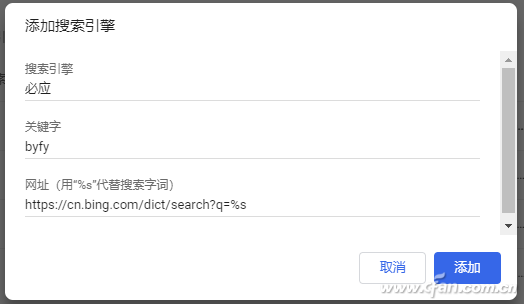
当我们将来想要查询单词时,首先在地址栏中输入“byfy”,然后按空格键。此时Chrome地址栏会提示“使用Bing词典搜索”,然后我们可以输入要查询的单词并按enter键(图2)。
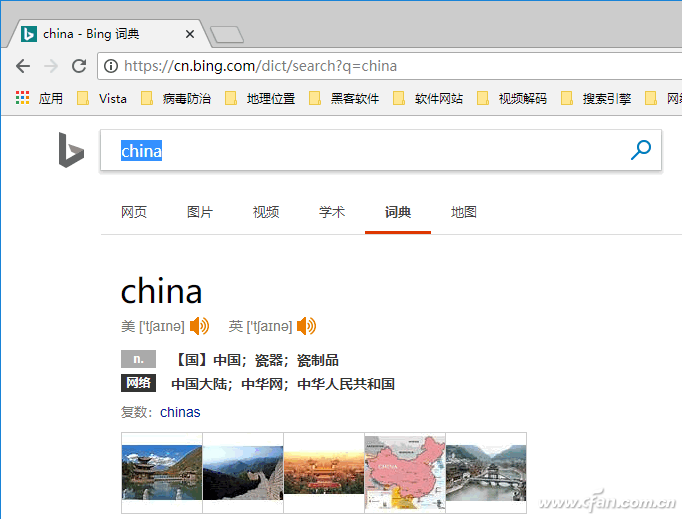
提示:今天我们将演示Bing词典的使用。用户也可以根据自己的需求将搜索代码替换为百度翻译、有道翻译等查询网站。
设置提醒用户的时间。
虽然微软的系统在每次发布新版本时都会引入许多功能,但到目前为止,系统的时间功能中还没有计时功能。所以我们想提醒你定期做一些事情,我们需要其他方法来解决它。现在我们只需要通过一个函数来扩展它。
您可以在Chrome的地址栏中完成操作。
首先,在Chrome应用商店中,搜索并安装扩展“Omnibox Timer”。接下来,在Chrome的地址栏中输入“tm”并按下空格键以激活该功能扩展。然后在地址栏中输入时间,
按下空格键并输入提醒事项的文本信息。最后,按Enter键完成该定时命令的设置。我们在这里设置“5吃晚饭”,这意味着提醒自己在五分钟后吃饭(图3)。当设定的时间到达时,系统桌面右下角会弹出一个提示框。
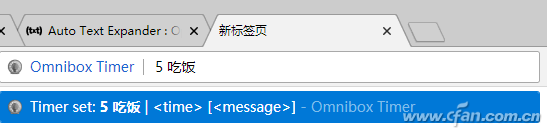
由于扩展“Omnibox Timer”支持“文本到语音”功能,我们设置的提醒将通过语音信息读出(图4)。
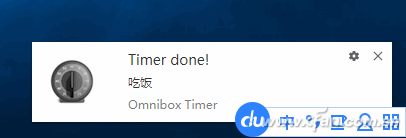
提示:该扩展支持的时间单位包括小时、分钟、秒等。但您可以使用分钟而不添加单位信息。如果用户想设置小时或秒,他们需要在时间后添加H和S等单位。
一键跳转浏览选项卡
与台式电脑相比,笔记本电脑的屏幕要小得多,因此一旦用户连续打开浏览器中的多个链接,浏览器选项卡中的信息根本无法看到,切换选项卡变得非常困难。我们可以使用函数扩展,
通过Chrome的地址栏自动跳转到所需的标签。
首先,下载并安装功能扩展“OmniTab”。未来,当我们想要快速切换到所需的标签时,可以在Chrome的地址栏中输入英文字母“O”,按空格键激活此功能扩展,然后输入关键字即可跳转地址栏中的标签。
然后按回车键快速跳转。例如,如果我们输入“o计算机爱好者”并按enter键,我们可以跳转到带有“计算机爱好者”内容的标签(图5)。

快速替换地址信息
目前,几乎所有的输入法都具有定义短语的功能,以便用户可以创建一些常用词,从而用一些简短的内容完成他们的输入。但并不是所有的输入法都有同步的功能。
在其他电脑中快速完成相关输入也非常麻烦。如果用户经常在Chrome中进行类似的操作,他们可以使用一个函数扩散来快速替换它们。
首先,下载并安装功能扩展“自动文本扩展器”。安装后,您可以在工具栏上看到它的图标。接下来,在图标上单击鼠标右键并选择菜单中的“选项”命令。在弹出的功能扩展配置窗口中,
您可以设置替换信息。首先,单击“快捷方式”中的“添加”按钮,并在下面的输入框中分别输入替换内容和被替换内容。我打算在这里用“yx”来代替我常用的新浪邮箱。
设置完成后点击“保存”按钮(图6)。未来当我们需要快速替换地址栏中的特定信息时,我们可以在Chrome的地址栏中输入“ate”并按下空格键,然后在地址栏中输入替换关键字。
按Enter键将其替换为所需的信息。
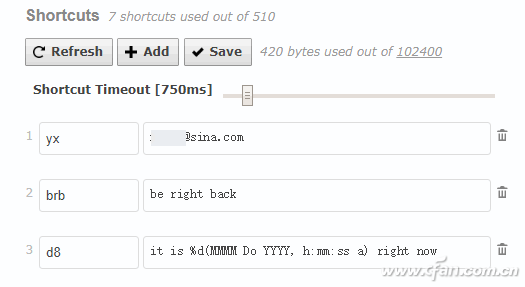
提示:当用户创建相应的替换信息时,可以在配置窗口中单击“导入/导出”按钮,在弹出的对话框中可以看到替换信息的内容。复制并保存在QQ邮箱的记事本中。
以后在其他电脑中打开此功能扩展的配置窗口,将替换信息粘贴到其中即可快速恢复相关替换内容。
提示:通过整篇文章的介绍,我们可以看到,如果您想在Chrome的地址栏中快速操作,您只需要通过按一个关键字并按空格键或Tab键来激活相应的功能。